Հավանաբար, համակարգիչներից շատ օգտվողներ բախվել են Windows- ի հանկարծակի վերագործարկման և մահվան կապույտ էկրանի (BSOD) խնդրի հետ, որը հայտնվում է մոնիտորի վրա `սպիտակ թվերով և տառերով: Այս երեւույթը համարվում է օպերացիոն համակարգի պաշտպանություն վթարի դեմ:
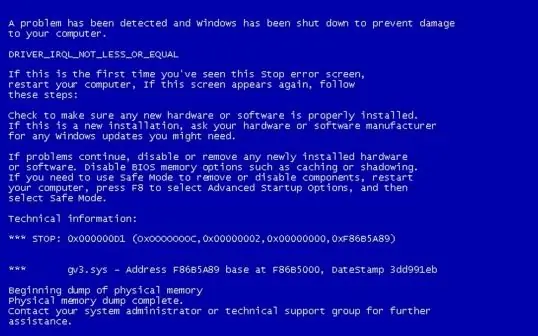
Հրահանգներ
Քայլ 1
Եթե կապույտ էկրան հայտնվի, համակարգիչը վերագործարկվում է ինքնուրույն, ապա պետք է հեռացնեք ավտոմատ վերաբեռնումը և հնարավորություն տաք գրանցել հիշողության արտանետումները: Windows XP օգտագործողների համար բացեք «Իմ համակարգիչը» համատեքստային ընտրացանկը, ընտրեք «Հատկություններ» ներդիրը, ապա «Ընդլայնված»:
Քայլ 2
Հաջորդը, անցեք «Գործարկման և վերականգնման» խումբ և կտտացրեք «Ընտրանքներ» կոճակին: Երկխոսության վանդակում հանեք նշումը «Ավտոմատ վերագործարկել» վանդակը: Տեղեկատվական ձայնագրիչում ցուցակից ընտրեք 64 Կբ հիշողություն:
Քայլ 3
Windows 7 (Vista) օգտագործողների համար բացեք «Իմ համակարգիչը» համատեքստային ընտրացանկը և ընտրեք «Հատկություններ» ներդիրը: Աջ կողմում գտնվող վահանակում կտտացրեք «Համակարգի պաշտպանություն» և «Ընդլայնված»: Դրանից հետո անցեք «Գործարկման և վերականգնման» խումբ և կտտացրեք «Ընտրանքներ» կոճակին: Երկխոսության վանդակում հանեք նշումը «Ավտոմատ վերագործարկել» վանդակը: Տեղեկատվության ձայնագրման բլոկում ցուցակից ընտրեք 128 ԿԲ չափի հիշողության աղբարկղ:
Քայլ 4
Դուք կարող եք պարզապես սեղմել F8 համակարգի սկզբից և անջատել ավտոմատ վերագործարկումը: Երբ հայտնվում է մահվան հաջորդ էկրանը, դուք պետք է գրեք STOP սխալի կոդը և գտնեք դրա վերծանումը: Կարող եք օգտագործել BlueScreenView ծրագիրը, որը փնտրում է BSOD հիշողության արտանետումներ և նշում «մեղավորին» վարդագույն լուսավորմամբ: Ապա գտեք սխալ վարորդին ինտերնետում:
Քայլ 5
Ձեր համակարգը սկանավորեք անցանկալի վիրուսների և ծրագրերի համար: Վերլուծեք կոշտ սկավառակի համակարգի բաժանումը: Եթե բավարար քանակությամբ ազատ տարածք չկա, ապա ավելացրեք այն: Թարմացրեք վարորդներին համակարգչի բաղադրիչների համար: Ազատվեք համակարգի միավորի բաղադրիչների գերտաքացումից: Եթե պատճառը գտնելը բավականին դժվար է, ապա համակարգչային ֆորումում ստեղծեք թեմա `առաջացած խնդիրների մանրամասն նկարագրությամբ:






